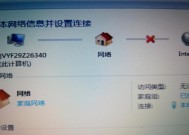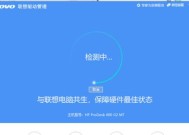解决台式电脑卡顿的有效方法(提升台式电脑性能)
- 网络技术
- 2024-06-15
- 19
- 更新:2024-05-29 13:35:20
随着台式电脑的使用时间增长,或者出现一些硬件问题,电脑可能会出现卡顿现象,影响用户的使用体验。本文将介绍一些解决台式电脑卡顿的有效方法,帮助用户提升电脑性能,消除卡顿困扰。

1.清理磁盘碎片,优化硬盘空间利用率
在开始菜单中搜索并打开磁盘清理工具,勾选要清理的磁盘,并选择“清理系统文件”。这样可以清理掉磁盘碎片和过期的临时文件,提升硬盘读写速度。
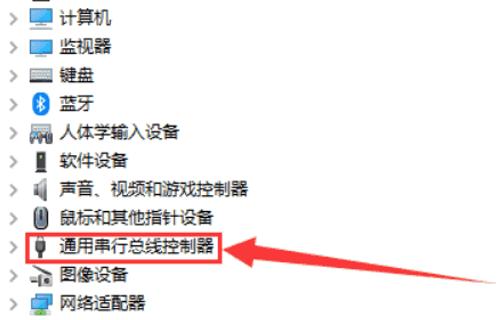
2.升级或更换硬件设备
如果电脑的配置较低或者硬件设备老旧,建议考虑升级或更换硬件设备。比如增加内存条、更换固态硬盘等操作可以大幅度提升电脑的运行速度。
3.关闭无关程序和服务

打开任务管理器,结束那些不必要的后台程序和服务,特别是一些启动项过多的软件。这样可以释放系统资源,提高电脑运行效率。
4.清理注册表,修复系统错误
使用专业的注册表清理工具,清理无效的注册表项,并进行系统错误修复。这样可以解决一些系统错误导致的卡顿问题。
5.定期清理电脑内部灰尘
将电脑关机并拔掉电源插头,使用吹风机将电脑内部的灰尘吹掉。积聚的灰尘会导致电脑散热不良,进而影响电脑性能。
6.关闭视觉效果
右键点击“我的电脑”或者“此电脑”,选择“属性”,然后点击“高级系统设置”,在“性能”选项卡中选择“调整为最佳性能”。这样可以关闭一些视觉效果,提升电脑的运行速度。
7.定期进行杀毒和清理垃圾文件
使用杀毒软件进行定期杀毒,并使用专业的清理工具清理垃圾文件,避免病毒和垃圾文件对电脑造成负担。
8.更新驱动程序
打开设备管理器,查找需要更新驱动的硬件设备,右键选择“更新驱动程序”。保持驱动程序为最新版本可以提升电脑性能。
9.减少开机自启动项
在任务管理器的“启动”选项卡中,禁用不需要开机自启动的程序。这样可以加快电脑的开机速度,减少系统负担。
10.使用系统自带的优化工具
Windows系统自带了一些优化工具,比如“优化驱动器”、“优化系统性能”等。运行这些工具可以帮助提升电脑的性能。
11.定期进行系统更新
及时安装Windows系统的更新补丁,可以修复一些已知的系统错误,并提升系统性能。
12.使用高效的浏览器和软件
选择一款高效的浏览器和软件,避免使用资源占用过大的应用程序,提升电脑运行速度。
13.清理桌面和垃圾文件
将桌面上的图标整理到文件夹中,删除不需要的垃圾文件。这样可以减少硬盘空间的占用,提升电脑性能。
14.定期重启电脑
定期重启电脑可以释放内存、关闭未关闭的程序、刷新系统等,有助于缓解卡顿问题。
15.寻求专业帮助
如果以上方法无法解决台式电脑卡顿问题,建议寻求专业技术人员的帮助,进行更深层次的诊断和修复。
通过清理磁盘碎片、升级硬件、关闭无关程序、清理注册表等方法,可以有效解决台式电脑卡顿的问题。同时,定期清理灰尘、杀毒清理垃圾文件、更新驱动程序等也是提升电脑性能的重要步骤。如果问题依然存在,可以考虑使用系统自带的优化工具、定期进行系统更新或者寻求专业帮助来解决。